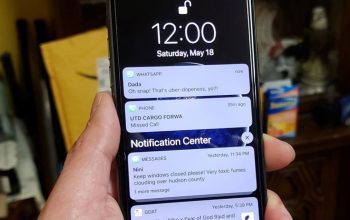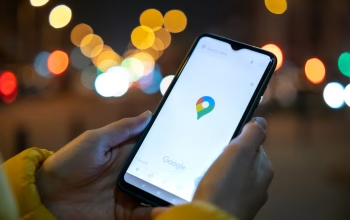WhatsApp Web adalah salah satu alternatif yang bisa digunakan pengguna untuk mengakses WhatsApp melalui perangkat desktop jika tak ingin mengunduh aplikasi resminya. Dengan WhatsApp Web, pengguna akan mudah berinteraksi dengan pengguna lainnya saat sedang mengakses Laptop/PC.
Namun, sering kali terjadi masalah di mana WhatsApp Web tidak mau terbuka di Laptop/PC. Ada beberapa faktor yang dapat menyebabkan WhatsApp Web tidak bisa terbuka saat ingin mengaksesnya yaitu karena kamera HP yang bermasalah, jaringan internet yang tidak stabil, browser yang digunakan tidak kompatibel, hingga akses ke WhatsApp Web yang diblokir.
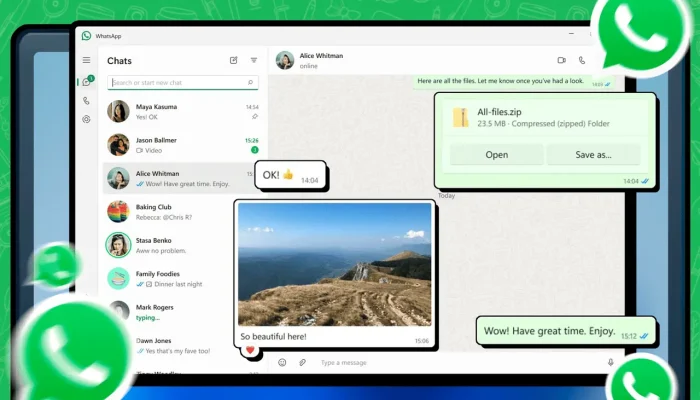
Dengan masalah yang mungkin dialami tersebut, pengguna aktivitas WhatsApp pengguna pastinya akan terhambat. Apalagi jika saat itu pengguna memang sagat buru-buru untuk mengaksesnya karena ingin melakukan meeting online yang linknya terdapat di WhatsApp, atau di situasi lainnya.
Nah, agar tidak terjadi kendala yang bisa menghambat produktivitas, pengguna perlu mengetahui bagaimana cara mengatasi permasalahan yang menyebabkan WhatsApp Web tidak bisa dibuka di laptop/PC. Di bawah akan diberikan 7 solusi mengatasi WhatsApp Web tidak bisa dibuka di Laptop dengan mudah.
7 Solusi Mengatasi WhatsApp Web Tidak Bisa Dibuka di Laptop
1. Periksa Kamera HP
Saat mengakses laman WhatsApp Web, pengguna akan diarahkan ke halaman yang menampilkan kode QR. Kode tersebut berfungsi untuk menghubungkan WhatsApp yang ada di HP dan bisa diakses menjadi WhatsApp Web.
Untuk menghubungkannya, pengguna perlu memindai kode QR tersebut menggunakan kamera HP. Jika kamera HP bermasalah, maka tentu saja WhatsApp Web tidak akan bisa terbuka. Oleh karena itu, periksa terlebih dahulu kamera HP Anda sebelum melakukan pemindaian.
2. Pastikan Koneksi Internet Seluler Stabil
WhatsApp merupakan media sosial yang hanya bisa diakses ketika terhubung dengan jaringan internet. Apabila jaringan internet yang digunakan tidak stabil, maka akan menyebabkan masalah di mana WhatsApp tidak bisa diakses.
Pastikan provider internet yang Anda gunakan memiliki jaringan yang memadai dengan lokasi tempat Anda berada agar WhatsApp Web tidak gagal untuk log in.
3. Pastikan Koneksi Internet Laptop Stabil
Seperti yang dikatakan sebelumnya bahwa WhatsApp hanya bisa diakses jika terkoneksi dengan internet. Apabila koneksi internet pada HP sudah stabil, namun pada Laptop menunjukkan koneksi yang tidak bagus, maka tetap akan percuma. WhatsApp Web tidak akan memuat karena tidak terkoneksi internet dengan baik.
Apabila Anda menggunakan WiFi untuk menghubungkan jaringan internet ke Laptop, Anda bisa melakukan reboot router WiFi tersebut untuk mendapatkan jaringan baru, sehingga jaringan yang diterima oleh Laptop akan lebih segar dan stabil.
4. Muat Ulang Laman WhatsApp Web
Jika Anda telah menghubungkan WhatsApp Web dengan WhatsApp di HP, namun WhatsApp Web tak menunjukkan tanda-tanda bisa dibuka atau prosesnya hanya di tahap “Loading”, Anda bisa mencoba untuk memuat ulang halaman.
Dengan memuat ulang halaman WhatsApp Web, diharapkan proses koneksi akan berjalan lancar kembali. Untuk melakukannya, Anda bisa menekan tombol “Reload” atau tombol CTRL + R pada keyboard.
5. Pastikan Browser Kompatibel
Untuk memastikan WhatsApp Web bisa diakses, cobalah untuk menggunakan browser versi terbaru. Apabila Anda menggunakan Microsoft Edge, Anda bisa melihat versi yang digunakan melalui halaman “About”. Apabila belum diperbarui, Anda bisa melakukan update terlebih dahulu sebelum menggunakannya untuk membuka WhatsApp Web.
6. Gunakan WhatsApp Terbaru
Aplikasi WhatsApp pada HP juga harus diupdate ke versi paling baru apabila terdapat kendala akses ke WhatsApp Web. Untuk melakukan pembaruan, Anda bisa langsung mengunjungi Google Play Store dan mencari aplikasi WhatsApp. Jika terdapat tombol “Update” atau “Perbarui”, maka Anda bisa menekannya agar proses pembaruan aplikasi bisa dilakukan.
7. Apabila Akses ke WhatsApp Web Diblokir
Ketika Anda telah melakukan beberapa cara di atas namun WhatsApp Web masih belum bisa diakses, kemungkinan yang bisa diperkirakan adalah akses ke WhatsApp Web sedang diblokir. Biasanya pemblokiran ini dilakukan oleh provider, pemilik WiFi atau pemerintah dalam situasi tertentu. Anda bisa melihat informasi melalui media sosial.
Jika saat itu Anda sangat membutuhkan masuk ke WhatsApp Web, Anda bisa mengakalinya dengan menggunakan VPN. VPN ini bisa dimanfaatkan untuk mengakses situs yang diblokir karena alamat IP pengguna akan disembunyikan.